Definir guias à parte no Microsoft Edge (grupos de guias)
Você pode definir guias à parte no Microsoft Edge no Windows 10 Creators Update. Este novo recurso permite que você crie grupos de guias no Edge que podem ser restaurados posteriormente ou adicionados aos Favoritos. Vamos explorar esta adição útil ao navegador Edge.
Propaganda
A capacidade de separar guias no Microsoft Edge foi implementada na Atualização do Windows 10 para Criadores, começando com a compilação 14997, que vazou recentemente. Isso permite que você tenha grupos de guias no Edge que são salvos entre as sessões de navegação.
Edge é o novo navegador padrão do Windows 10. É um aplicativo universal que possui suporte a extensões, um mecanismo de renderização rápida e uma interface de usuário simplificada. A Microsoft lançou o Edge como o sucessor do Internet Explorer para fornecer uma experiência mais suave e suporte a padrões modernos da web.
Na interface do usuário atualizada, o Edge tem 2 novos botões no canto superior esquerdo para gerenciar suas guias. Um deles pode ser usado para separar um grupo de guias e o outro pode ser usado para restaurá-los mais tarde ou adicioná-los diretamente aos Favoritos.
Definir guias à parte no Microsoft Edge (grupos de guias)
Aqui está como usar o recurso Set Tabs Aside no Microsoft Edge.
Abra todas as guias que deseja organizar em um grupo. Por exemplo, podem ser aqueles sites que você inicia com sua sessão diária do navegador.
Depois de abrir todas as guias desejadas, clique no segundo ícone à esquerda na barra de título, "Definir essas guias de lado". Veja a imagem abaixo:
Todas as guias abertas serão salvas em um grupo. Os grupos são armazenados entre as sessões do navegador, o que é muito útil. Você pode criar vários grupos de sua escolha.
Agora, para restaurar as guias que você salvou anteriormente, clique no primeiro ícone à esquerda na barra de título, "Guias que você separou".  A seguinte interface de usuário será mostrada, onde os grupos que você possui são listados com visualizações de guia.
A seguinte interface de usuário será mostrada, onde os grupos que você possui são listados com visualizações de guia.
Cada grupo possui o link "Restaurar guias" à esquerda. Depois de clicar nele, todas as guias em um grupo serão abertas de uma vez.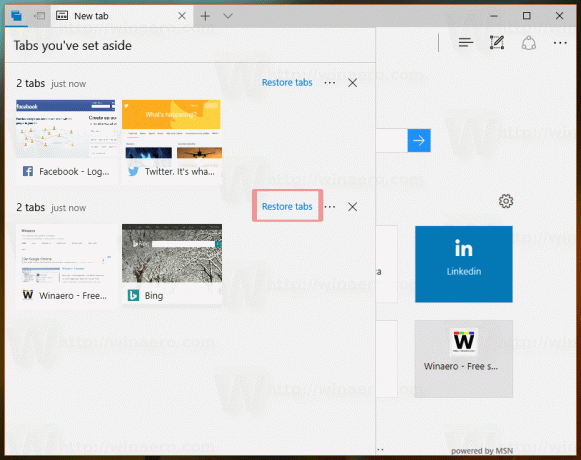
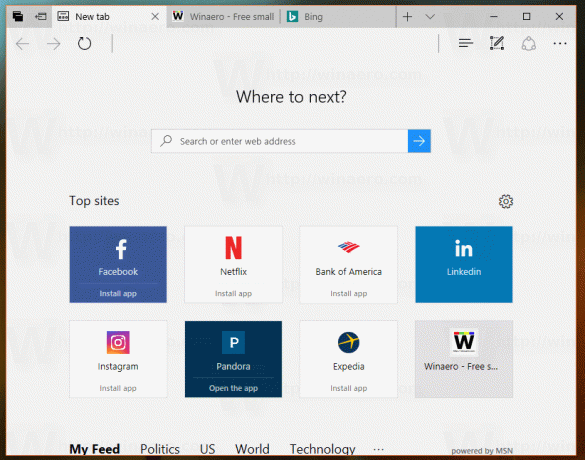
Também é possível adicionar todo o grupo de guias aos Favoritos. À direita do título do grupo de guias, há um botão com três pontos. Mostra um menu adicional com o comando "Adicionar aos favoritos".

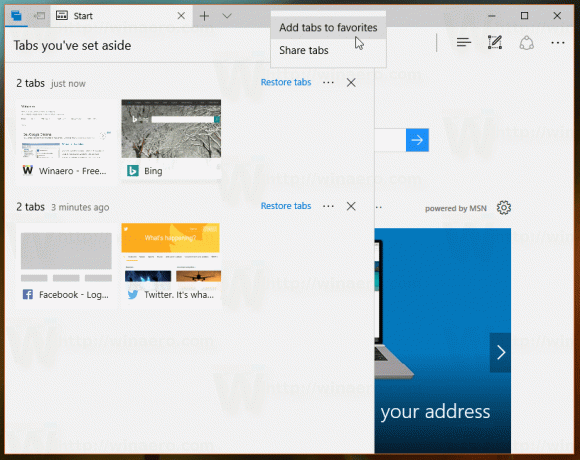
Ao clicar nele, uma nova pasta dentro do menu Favoritos do Edge será criada. Será nomeado como "Guias de 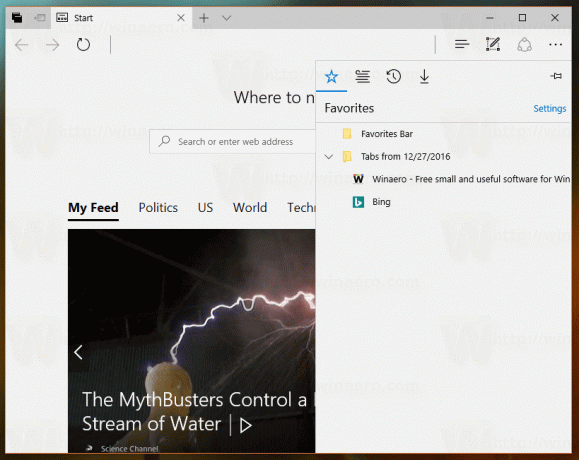
Tenha em mente que Windows 10 compilação 14997 vem com uma versão inicial deste recurso Set Tabs Aside no Microsoft Edge. Isso pode mudar drasticamente na versão final do Windows 10 Creators Update, que é esperado em março de 2017.


